[切抜き]ダイアログボックス
写真の背景や不要な部分を削除して、必要な部分だけを残します。
タスクエリアの[編集]から[写真]をクリックし、編集したい画像をポスター上から選びます。
[画像編集]から  (切抜き)をクリックすると、[切抜き]ダイアログボックスが表示されます。
(切抜き)をクリックすると、[切抜き]ダイアログボックスが表示されます。
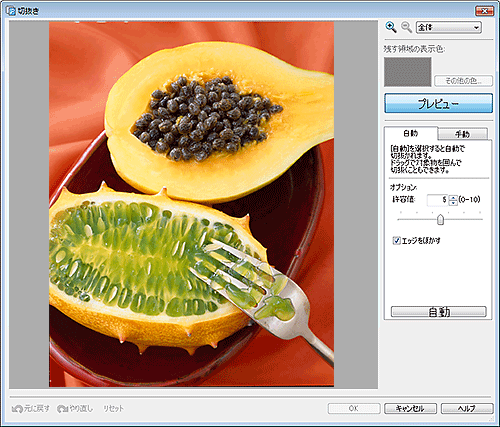


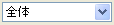 (拡大/縮小)
(拡大/縮小) (拡大)、
(拡大)、 (縮小)をクリックすると、表示サイズを拡大/縮小できます。倍率を指定して拡大/縮小することもできます。
(縮小)をクリックすると、表示サイズを拡大/縮小できます。倍率を指定して拡大/縮小することもできます。- [残す領域の表示色]
- プレビュー上に切抜く前の画像が表示されているとき、切抜く領域を塗りつぶす色を設定します。色は、[その他の色...]をクリックし[色の設定]ダイアログボックスで変更できます。
- [プレビュー]
- プレビュー上の表示を、切抜く前の画像と切抜いた後の画像にオン/オフで切り替えます。オフの状態は切抜く前の画像で、オンの状態は切抜いた後の画像です。
- [自動]タブ
-
- [許容値]
-
残す領域を調整します。
スライドバーを右に動かすと、認識する色が増えるため、残す領域が広くなります。
スライドバーを左に動かすと、認識する色が制限されるため、残す領域が狭くなります。
数値を直接入力して設定することもできます。
- [エッジをぼかす]
- 切抜いた画像のフチをぼかします。
- [手動]タブ
-
 (クリックした点の色を元に残す)
(クリックした点の色を元に残す)-
画像上で指定した色と近い色の領域を残します。
[許容値]で数値を大きくすると残す領域が広くなり、数値を小さくすると残す領域が狭くなります。
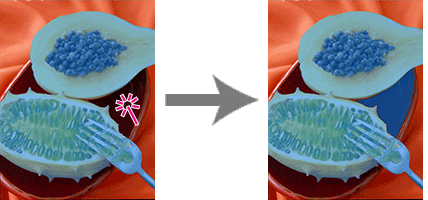
 (領域で指定して残す)
(領域で指定して残す)-
多角形や手書きの線で囲んだ領域を残します。
[モード]から[フリーハンド]または[多角形]を選び、残したい領域を囲みます。
画面上をドラッグして境界線を描くか、角となる点をクリックして描き終わりでダブルクリックします。
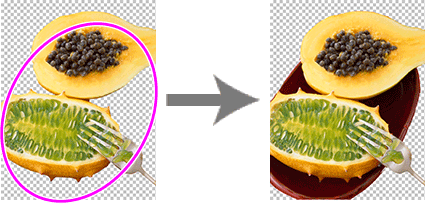
 (線で指定して残す)
(線で指定して残す)-
手書きの線や折れ線でなぞった部分を残します。
[モード]から[ブラシ]または[折線]を選び、残したい部分を線でなぞります。
[太さ]からブラシや折れ線の太さを設定できます。
画面上をドラッグして残したい部分を描くか、角となる点をクリックして描き終わりでダブルクリックします。
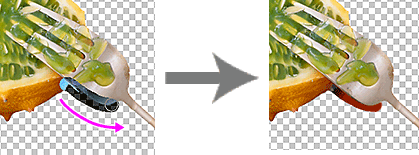
 (クリックした点の色を元に消す)
(クリックした点の色を元に消す)-
画像上で指定した色と近い色の領域を消します。
[許容値]で数値を大きくすると消す領域が広くなり、数値を小さくすると消す領域が狭くなります。
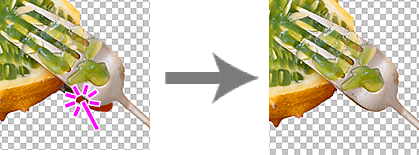
 (領域で指定して消す)
(領域で指定して消す)-
多角形や手書きの線で囲んだ領域を消します。
[モード]から[フリーハンド]または[多角形]を選び、消したい領域を囲みます。
画面上をドラッグして境界線を描くか、角となる点をクリックして描き終わりでダブルクリックします。
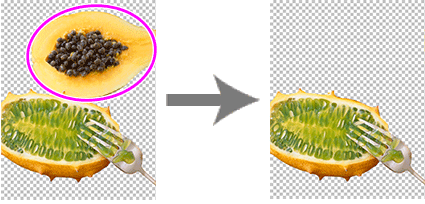
 (線で指定して消す)
(線で指定して消す)-
手書きの線や折れ線でなぞった部分を消します。
[モード]から[ブラシ]または[折線]を選び、消したい部分を線でなぞります。
[太さ]からブラシや折れ線の太さを設定できます。
画面上をドラッグして残したい部分を描くか、角となる点をクリックして描き終わりでダブルクリックします。
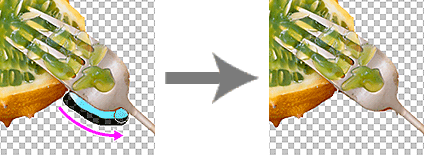
- [エッジをぼかす]
- 切抜いた画像のフチをぼかします。
- [領域の反転]
-
消す領域と残す領域を反転します。
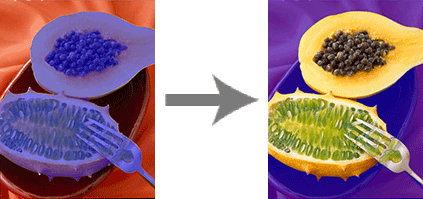
- [元に戻す]
- 1つ前の状態に戻せます。
- [やり直し]
- 元に戻した操作をやり直します。
- [リセット]
- 切抜きが解除されます。
- [ヘルプ]
- 本ガイドが表示されます。
